Пример из области психологии
Диалоговое окно Factor Analysis: Extraction (Факторный анализ: Извлечение) должно теперь выглядеть так, как представлено на рисунке 19.3.
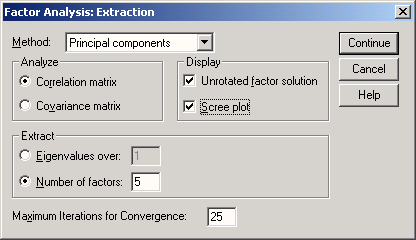
Рис. 19.3: Диалоговое окно Factor Analysis: Extraction (Факторный анализ: Отбор)
- Подтвердите произведенные установки нажатием Continue (Далее). Щелкните на выключателе Rotation… (Вращение) и выберите метод варимакса. Если вы желаете наряду с выводом повернутой матрицы факторов, установленным по умолчанию, получить факторные нагрузки в графическом виде, то щелкните на опции Loading plot(s) (Диаграммы нагрузок). Диалоговое окно Factor Analysis:Rotation (Факторный анализ: Вращение) должно теперь выглядеть так, как изображено на рисунке 19.4.
- Подтвердите нажатием кнопки Continue (Далее). Щелкните по выключателю Scores… (Значения) и активируйте Save as variables (Сохранить как переменные), чтобы рассчитанные значения факторов сохранить в виде дополнительных переменных. Диалоговое окно Factor AnalysisiFactor Scores (Факторный анализ: Значения факторов) выглядит теперь так, как изображено на рисунке 19.5.
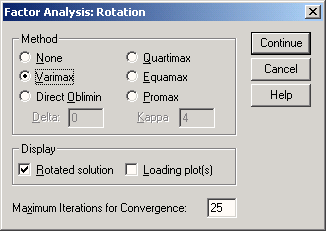
Рис. 19.4: Диалоговое окно Factor Analysis:Rotation (Факторный анализ: Вращение)
- В заключение, с помощью кнопки Options… (Опции) Вы получите возможность, организовать вывод коэффициентов, отсортированных по размеру. В отличие от первого примера факторного анализа, здесь мы воспользуемся предлагаемой сортировкой.
- Поэтому активируйте опцию Sorted by size (Сортированные по размеру).
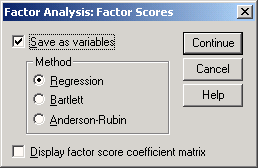
Рис. 19.5: Диалоговое окно Factor Analysis:Factor Scores (Факторный анализ: Значения факторов)
Теперь мы запретим вывод малых факторных нагрузок и для этого установим граничное значение выводимых нагрузок равным 0.4. Достоинство этого шага состоит в том, что устраняется непривлекательное отображение малых значений в Е-формате (см. раздел 19.2).
- Активируйте опцию Suppress absolute values less then: (Не выводить абсолютные значения меньшие, чем:) и введите предельное значение 0.4.
Диалоговое окно Factor Analysis: Options (Факторный анализ: Опции) выглядит теперь так, как изображено на рисунке 19.6.
- Для проведения факторного анализа подтвердите произведенные установки нажатием Continue (Далее) и в главном диалоговом окне ОК.